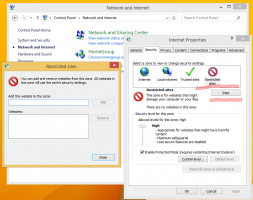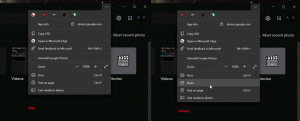Како онемогућити алатке у оперативном систему Виндовс 10
Када покажете на пречицу, фасциклу или датотеку, добићете савет (такође познат као инфотип). Иако у општем случају сматрам да су корисни, постоји више разлога да их онемогућим. На пример, морате да направите чист снимак екрана или да погледате листу датотека без ометања. Ево како можете да онемогућите описе алата у оперативном систему Виндовс 10.
Реклама
Објашњења нису ексклузивна или нова функција оперативног система Виндовс 10. Од мојих првих дана на рачунару, Виндовс их је увек имао. У Виндовс-у, скоро сви елементи имају описе алата. Дугме Старт менија, датотеке и фасцикле у Филе Екплорер-у, команде траке имају кратак опис који открива детаље о томе на шта је објекат на који показујете.
Ево примера објашњења у оперативном систему Виндовс 10:
Савет: Ако желите, можете да прилагодите опис алата као што је описано у чланку: Додајте више детаља у савет пречице у оперативном систему Виндовс 10.
Да бисте онемогућили описе алатки у оперативном систему Виндовс 10, урадите следеће.
- Отворите овај рачунар у Филе Екплорер-у.
- У корисничком интерфејсу траке Екплорер-а, кликните на Филе -> Цханге фолдер анд сеарцх оптионс.
 Ако имате онемогућио траку, притисните Ф10 -> кликните на мени Алатке - Опције фасцикле.
Ако имате онемогућио траку, притисните Ф10 -> кликните на мени Алатке - Опције фасцикле. - У дијалогу „Опције Филе Екплорер-а“ пређите на картицу Приказ. Означите ставку која се зове Прикажи искачући опис за ставке фасцикле и радне површине.
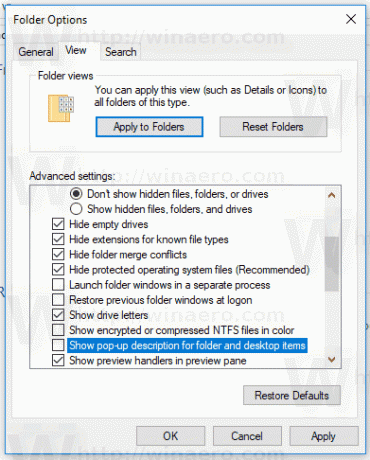
- Кликните на дугме Примени и ОК.
Објашњење ће одмах бити онемогућено у Филе Екплорер-у.
Алтернативно, можете да примените подешавање регистра као што је описано у наставку.
Онемогућите описе алатки у оперативном систему Виндовс 10 помоћу подешавања регистра
Ево како се то може урадити.
- Отвори Апликација Регистри Едитор.
- Идите на следећи кључ регистратора.
ХКЕИ_ЦУРРЕНТ_УСЕР\Софтваре\Мицрософт\Виндовс\ЦуррентВерсион\Екплорер\Адванцед
Погледајте како да одете до кључа регистратора једним кликом.

- Са десне стране измените или креирајте нову 32-битну ДВОРД вредност „СховИнфоТип“. Подесите његове податке о вредности на 0.
 Напомена: Чак и ако јесте који покреће 64-битни Виндовс и даље морате да креирате 32-битну ДВОРД вредност.
Напомена: Чак и ако јесте који покреће 64-битни Виндовс и даље морате да креирате 32-битну ДВОРД вредност. - Да би промене које је извршио подешавање регистра ступиле на снагу, потребно је да то учините Одјава и пријавите се на свој кориснички налог.
То је то.